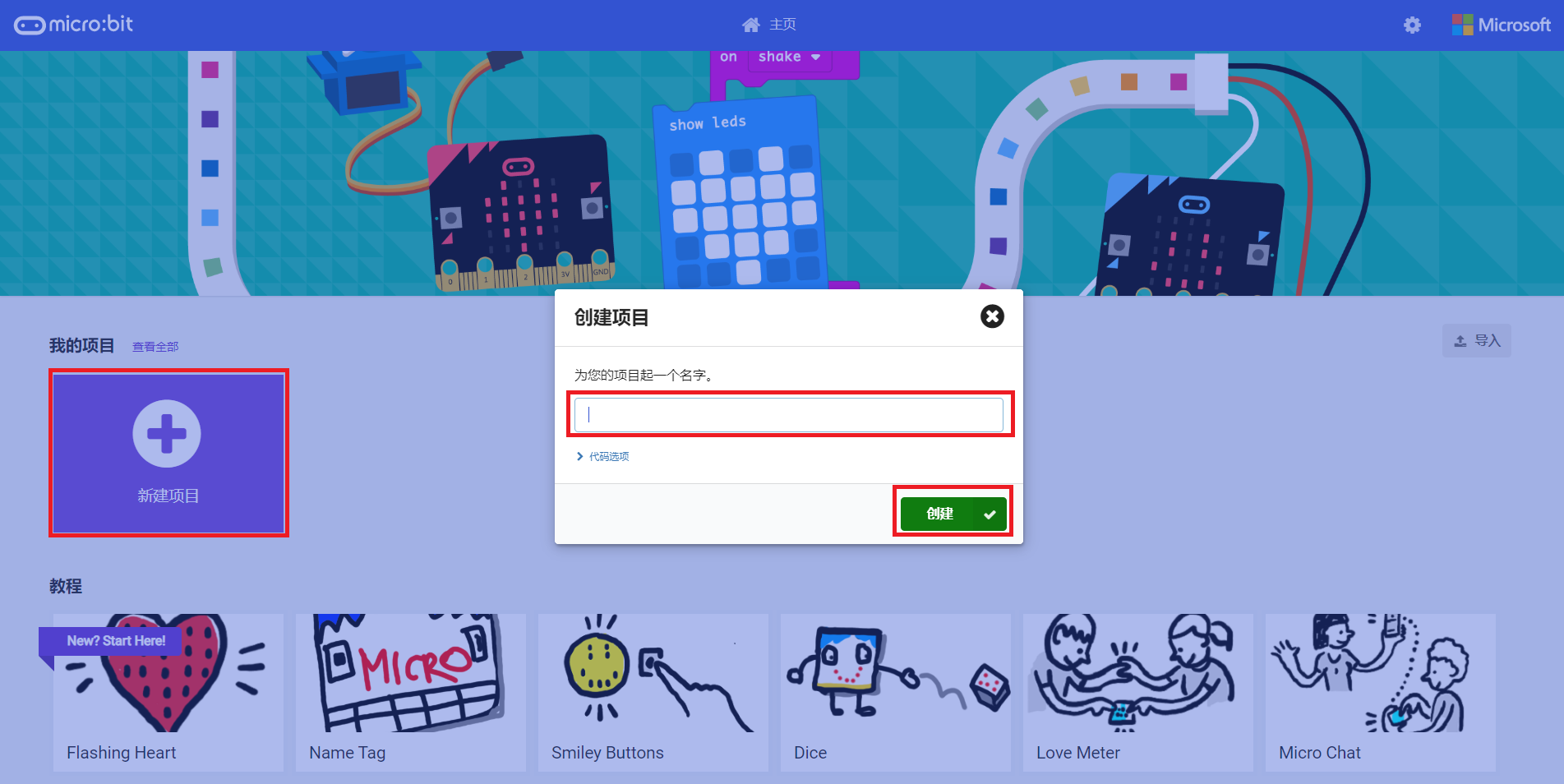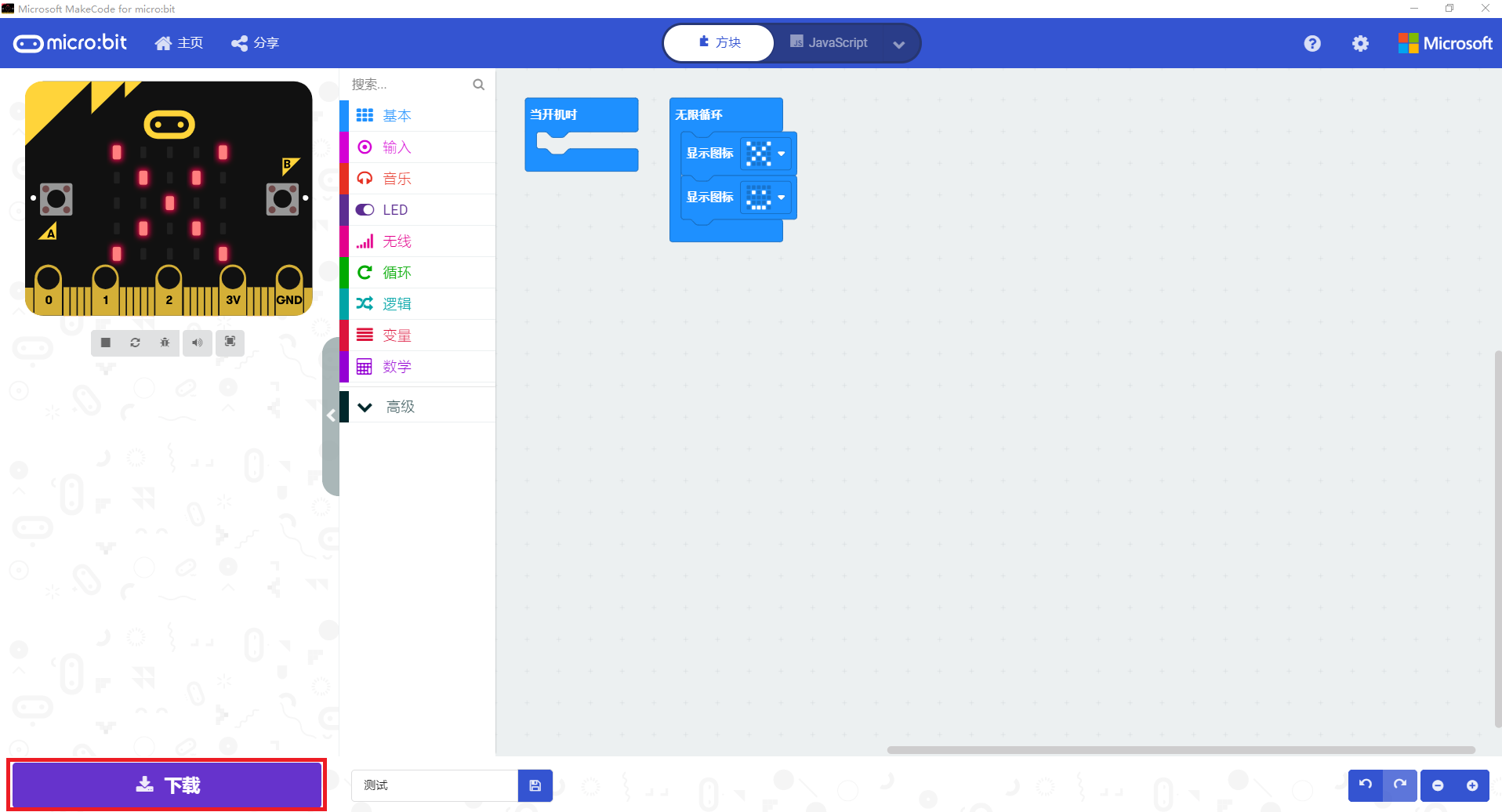离线版makecode下载地址
mac版本请下载:MakeCode离线版-MAC版本下载地址
windows版本请下载:MakeCode离线版-WIN版本下载地址
如何加载软件库?
1.下载离线软件库
在离线状态下加载软件库,首先需要提前下载好对应的软件库,大家可以下载以下链接中的软件库。
恩孚makecode离线软件库
下载后解压待用: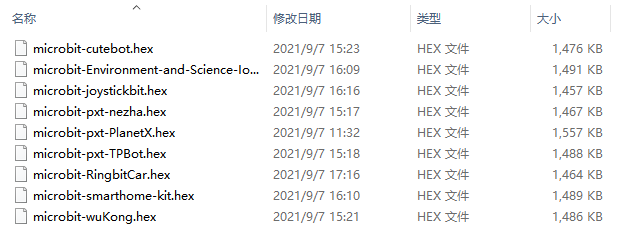
在离线状态下点击高级——扩展——导入文件——选择需要添加的离线软件库,即可离线添加软件库。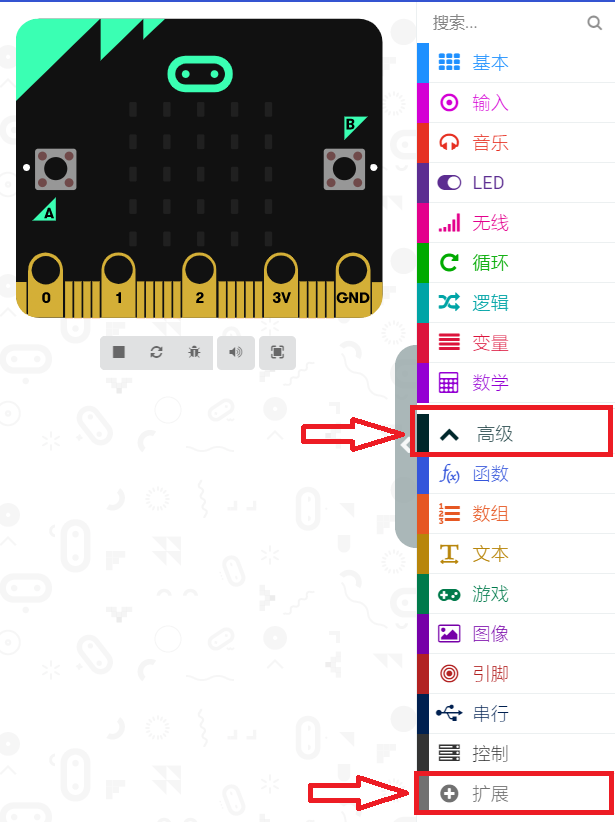
点击导入文件;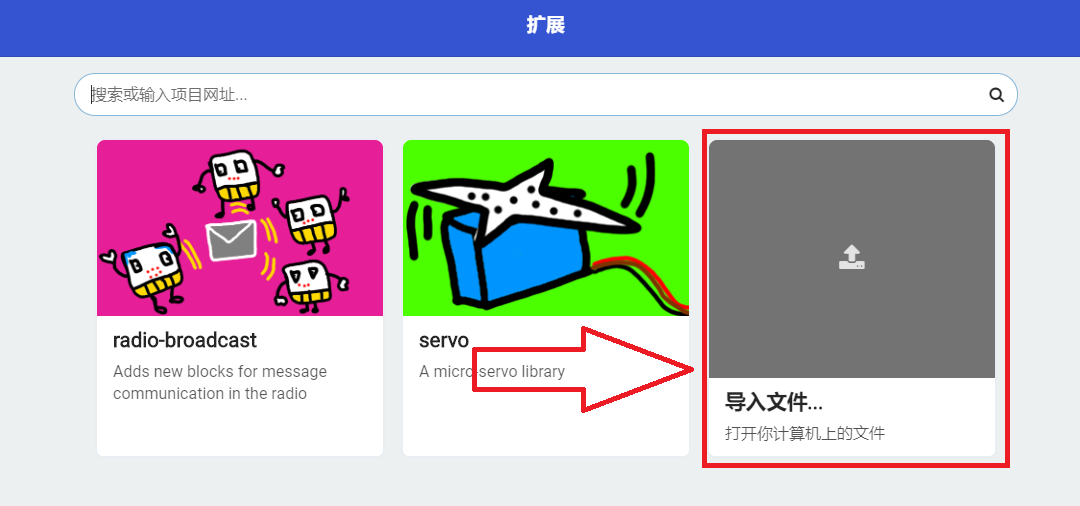
点击选择文件;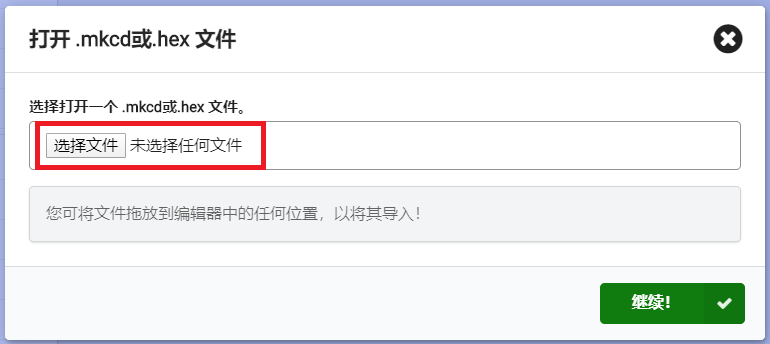
选择需要添加的软件库,这里以PlanetX为例;
点击继续;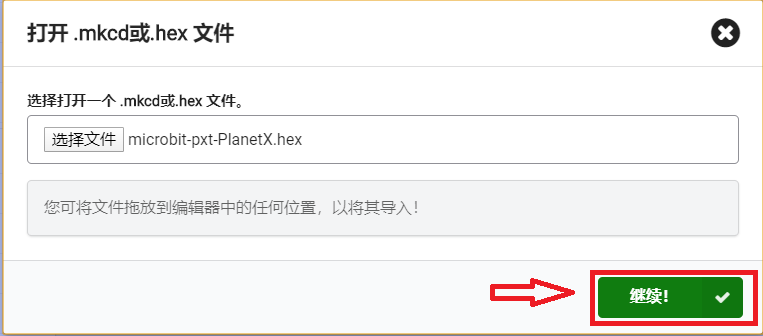
加载成功后界面;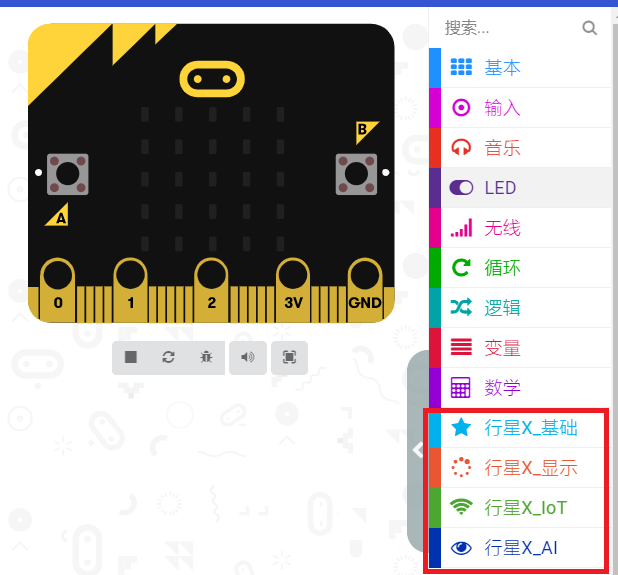
程序下载步骤
程序下载
将micro:bit插上USB数据线,连接到电脑的USB,此时可以在“此电脑”看到micro:bit的盘符。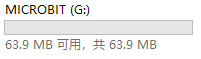
下载方式一
下载方式二
点击项目名称旁的保存按钮,将程序下载到本地文件夹中。
找到对应的文件夹,右键点击文件并将文件发送到microbit。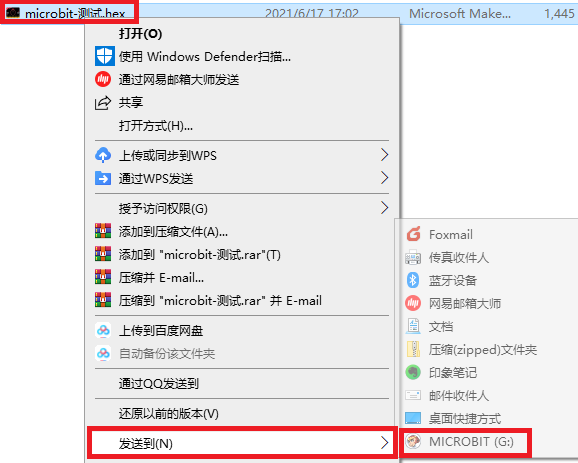
注:
- 在程序下载过程中,主板的黄色LED灯会快速闪烁,这是正常现象。
- 在程序下载完成后,下载到microbit盘符的文件将会消失,这个是正常现象。
- 如果连接micro:bit后,电脑没有显示micro:bit的盘符,请检查USB线是否为数据线,更换USB数据接口。